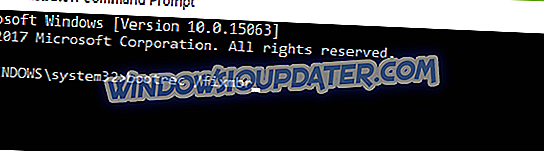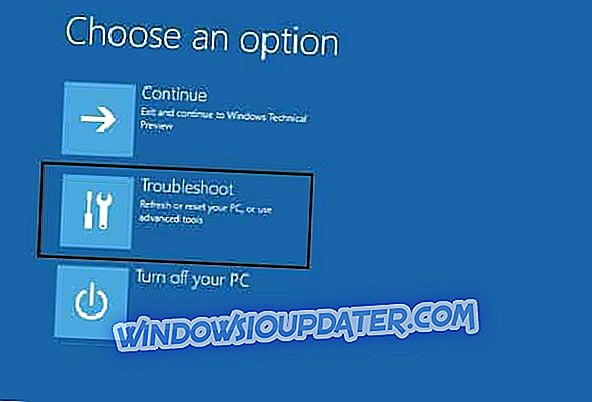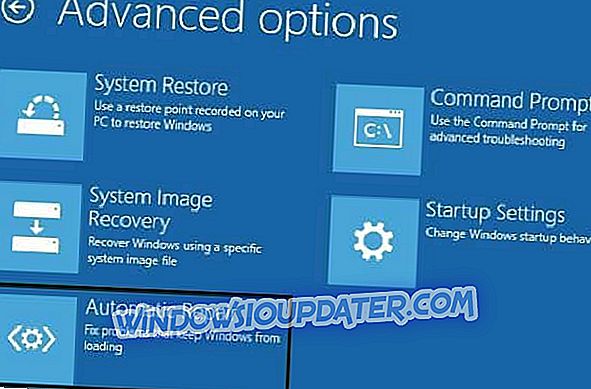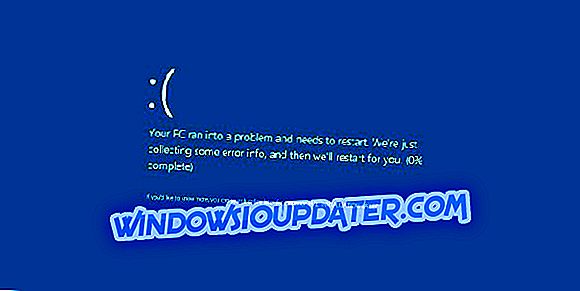Αυτό το σεμινάριο θα σας εξηγήσει γιατί ακριβώς πήρατε την μπλε οθόνη στις συσκευές σας Windows 10 ή Windows 8.1, 8 με το μήνυμα σφάλματος Ανάκτηση: τα δεδομένα διαμόρφωσης εκκίνησης λείπουν. Θα σας ενημερώσουμε επίσης για τα βήματα που πρέπει να ακολουθήσετε για να διορθώσετε αυτό το θέμα το συντομότερο δυνατό.

Το μήνυμα λάθους "αποκατάσταση: στοιχεία διαμόρφωσης εκκίνησης που λείπουν" στα Windows 8 ή Windows 10 οφείλεται βασικά σε ορισμένα αρχεία συστήματος που λείπουν στο λειτουργικό σύστημα Windows 10, 8.1. Έτσι, είτε τα διαγράψατε τυχαία είτε λάβατε έναν ιό που διαγράφει ορισμένα κρίσιμα αρχεία συστήματος, θα εξακολουθείτε να έχετε κολλήσει με αυτό το μήνυμα σφάλματος.
Τι πρέπει να κάνετε εάν λείπει το αρχείο δεδομένων ρύθμισης εκκίνησης
Λύση 1: Επιδιορθώστε τη χρήση των Windows 10, 8.1 ή 8 CD / DVD εγκατάστασης
- Τοποθετήστε τα Windows 10 ή Windows 8.1, 8 DVD / CD στη συσκευή.
- Επανεκκινήστε τη συσκευή Windows 10 ή Windows 8.1, 8.
- Αφού ξαναρχίσει η συσκευή, θα δείτε ένα μήνυμα που λέει ότι πατάτε οποιοδήποτε πλήκτρο για εκκίνηση από το CD ή το DVD.
- Θα χρειαστεί να πατήσετε ένα πλήκτρο στο πληκτρολόγιο για να εκκινήσετε από το CD ή το DVD.
- Τώρα θα φτάσετε σε ένα παράθυρο όπου θα πρέπει να επιλέξετε την ώρα και τον τύπο του πληκτρολογίου που θέλετε να χρησιμοποιήσετε. Απλά ακολουθήστε τις οδηγίες στην οθόνη για να μπείτε στο επόμενο παράθυρο.
- Τώρα στο μπλε παράθυρο θα έχετε στην κάτω αριστερή πλευρά της οθόνης μια λειτουργία "Επισκευή του υπολογιστή σας".
- Κάντε αριστερό κλικ στη λειτουργία "Επισκευή του υπολογιστή".
- Τώρα θα φτάσετε στην οθόνη "Επιλογή μιας επιλογής".
- Κάντε αριστερό κλικ στην επιλογή "Αντιμετώπιση προβλημάτων" στην οθόνη "Επιλογή μιας επιλογής".
- Τώρα κάντε αριστερό κλικ ή πατήστε "Advanced options" που εμφανίζεται στην οθόνη "Αντιμετώπιση προβλημάτων".
- Κάντε αριστερό κλικ ή πατήστε στη λειτουργία "Γραμμή εντολών".
- Τώρα μετά το άνοιγμα του παραθύρου "Γραμμή εντολών", γράψτε εκεί την ακόλουθη γραμμή: " Bootrec / fixmbr " χωρίς τα εισαγωγικά.
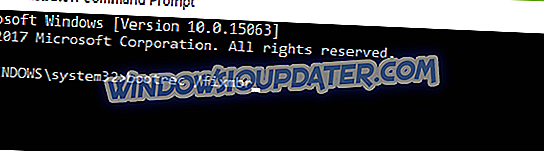
- Πατήστε το πλήκτρο "Enter" στο πληκτρολόγιο.
- Στη συνέχεια, θα πρέπει να γράψετε στην γραμμή εντολών τα εξής: "Bootrec / fixboot" χωρίς τα εισαγωγικά.
- Πατήστε το πλήκτρο "Enter" στο πληκτρολόγιο.
- Γράψτε στη γραμμή εντολών τα εξής: "Bootrec / scanos" χωρίς τα εισαγωγικά.
- Πατήστε το πλήκτρο "Enter".
- Γράψτε στη γραμμή εντολών τα εξής: "Bootrec / rebuildbcd" χωρίς τα εισαγωγικά.
- Πατήστε το πλήκτρο "Enter" στο πληκτρολόγιο.
- ΔΙΑΒΑΣΤΕ ΕΠΙΣΗΣ: Κατά λάθος διαγραμμένο διαμέρισμα ανάκτησης / εκκίνησης των Windows 10
Λύση 2: Εκτέλεση εκκίνησης / αυτόματης επιδιόρθωσης
- Τοποθετήστε δίσκο εγκατάστασης των Windows (πρέπει να είναι εκκινήσιμος)
- Όταν λάβετε την παρακάτω εικόνα, πατήστε οποιοδήποτε πλήκτρο για να συνεχίσετε

- Επιλέξτε την προτιμώμενη γλώσσα και πατήστε enter
- Κάντε κλικ στο "Επισκευή του υπολογιστή σας" στο κάτω αριστερό μέρος του παραθύρου εγκατάστασης των Windows
- Από τις προτεινόμενες επιλογές, πατήστε 'Αντιμετώπιση προβλημάτων'
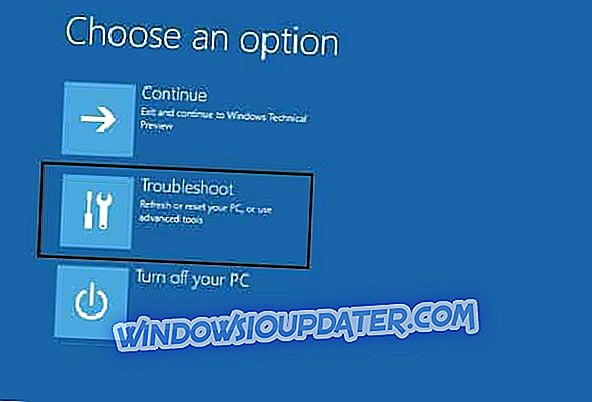
- Όταν εμφανίζεται στην οθόνη "Επιλογές για προχωρημένους", επιλέξτε Αυτόματη επιδιόρθωση, περιμένετε να ολοκληρωθεί η διαδικασία και κάντε επανεκκίνηση του υπολογιστή σας
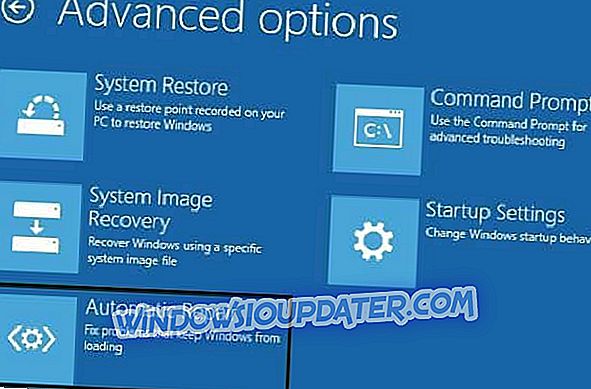
Εάν εξακολουθείτε να αντιμετωπίζετε προβλήματα στον υπολογιστή σας ή απλά θέλετε να τα αποφύγετε για το μέλλον, σας συνιστούμε να κατεβάσετε αυτό το εργαλείο (100% ασφαλές και δοκιμασμένο από εμάς) για να διορθώσετε διάφορα προβλήματα PC, όπως απώλεια αρχείων, κακόβουλο λογισμικό και αποτυχία υλικού.
Τώρα που έχετε κάνει όλα τα παραπάνω βήματα, πρέπει να έχετε τα Windows 8, 8.1 και Windows 10 να λειτουργούν. Εάν είχατε περιπλοκές κατά τη διάρκεια αυτού του εγχειριδίου, παρακαλούμε γράψτε μας στην ενότητα των σχολίων στο κάτω μέρος της σελίδας και θα δούμε τι μπορούμε να κάνουμε για να σας βοηθήσουμε να συνεχίσετε με αυτό το ζήτημα.